YahLover.worm Infezione (Mac)
![]() Scitto da Tomas Meskauskas il (aggiornato)
Scitto da Tomas Meskauskas il (aggiornato)
Come rimuovere YahLover.worm dal Mac?
Cos'è YahLover.worm?
"YahLover.worm"È un falso messaggio di errore visualizzato da un sito dannoso. Ricorda che gli utenti visitano questo sito inavvertitamente, poiché vengono reindirizzati da vari programmi potenzialmente indesiderati (PUP). Queste applicazioni si infiltrano spesso neimsistemi durante l'installazione di un software regolare (metodo "bundling"). Oltre a causare reindirizzamenti, i programmi potenzialmente indesiderati offrono pubblicità intrusive online e raccolgono diverse informazioni utente / sistema.
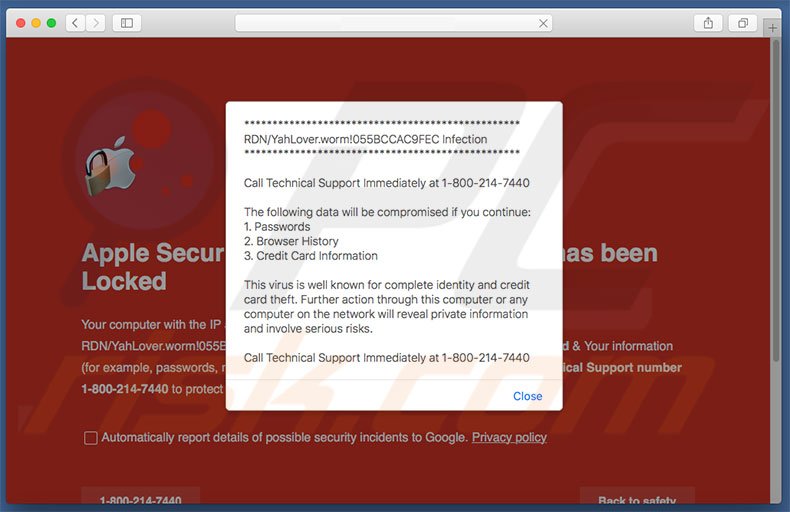
Questo messaggio di errore indica che il sistema è stato infettato e quindi i dati personali (password, cronologia di navigazione, dettagli bancari ecc.) sono a rischio. Si afferma inoltre che il malware deve essere eliminato immediatamente. Gli utenti sono invitati a contattare il supporto tecnico tramite un numero di telefono ("1-800-214-7440"). Come detto sopra, però, "YahLover.worm" è falso - è semplicemente una truffa. I criminali cercano di ingannare le vittime portandole al pagamento di servizi non necessari. Quindi non fidatevi mai di questo pop-up o non tentate di chiamare il numero telefonico di cui sopra. I programmi potenzialmente indesiderati impiegano un "livello virtuale" per generare vari annunci pubblicitari invadenti. Questo è uno strumento che consente di collocare contenuti grafici di terze parti in qualsiasi sito. Di conseguenza, i popup, i coupon, i banner e altri annunci pubblicitari spesso nascondono il contenuto sottostante dei siti web visitati, riducendo in tal modo l'esperienza di navigazione in rete. Inoltre, gli annunci intrusivi spesso reindirizzano a siti web dannosi, fare clic su di essi è rischioso e può causare gravi infezioni adware o malware ad alto rischio. Inoltre, i programmi potenzialmente indesiderati raccolgono indirizzi IP, URL visitati, pagine visualizzate, query di ricerca e altre informazioni simili. C'è un'alta probabilità che questi dati contengano informazioni personali che gli sviluppatori di PUP condividono con terze parti con cui collaborano (che generano entrate usando le informazioni personali). Pertanto, il monitoraggio dei dati può causare seri problemi di privacy o addirittura furti di identità. Tutti i programmi potenzialmente indesiderati devono essere disinstallati immediatamente.
"YahLover.worm" è praticamente identico a MAC OS X Is Infected With Viruses, Your Device Has Been Blocked, Critical Security Warning!, e un certo numero di altri messaggi di errore falsi. Tutti sostengono che il sistema sia infettato o danneggiato in vari modi, tuttavia questi errori non sono veri e non devono essere attendibili. Il loro unico scopo è quello di generare entrate per gli sviluppatori. In realtà, sono anche utilizzati programmi potenzialmente indesiderati per raggiungere questo scopo. La maggior parte sostiene di attivare diverse "funzioni utili", tuttavia, piuttosto che fornire un valore reale, i PUP provocano reindirizzamenti indesiderati, raccolgono informazioni personali e pubblicano intrusivi annunci pubblicitari.
Come ha fatto YahLover.worm ad installarsi sul mio computer?
Gli sviluppatori promuovono i PUP usando un metodo di marketing ingannevole chiamato "bundling" - installazione nascosta di applicazioni di terze parti con software / applicazioni regolari. Gli sviluppatori sanno che gli utenti spesso ignorano la maggior parte dei passaggi dei processi di download / installazione. Di conseguenza, i programmi in bundle sono nascosti nelle opzioni "Personalizzate / Avanzate". Saltando questa sezione, gli utenti espongono i loro sistemi a rischio di varie infezioni.
Come evitare l'installazione di programmi potenzialmente indesiderati?
Per prevenire questa situazione, bisogna essere molto cauti durante il download e l'installazione del software. Analizzate attentamente ogni passaggio dei processi di download / installazione utilizzando le impostazioni "Personalizzate" o "Avanzate". Inoltre, evitate le offerte di scaricare / installare applicazioni aggiuntive. La maggior parte delle applicazioni in bundle sono classificate come canaglia e, di conseguenza, non dovrebbero mai essere installate.
Testo presente nel messaggio di errore "YahLover.worm":
*************************************************
RDN/YahLover.worm!055BCCAC9FEC Infection
*************************************************
Call Technical Support Immediately at 1-800-214-7440
The following data will be compromised if you continue:
1. Passwords
2. Browser History
3. Credit Card Information
This virus is well known for complete identity and credit card theft. Further action through this computer or any computer on the network will reveal private information and involve serious risks.
Call Technical Support Immediately at 1-800-214-7440
Rimozione automatica istantanea dei malware dal tuo Mac:
La rimozione manuale delle minacce potrebbe essere un processo lungo e complicato che richiede competenze informatiche avanzate. Combo Cleaner è uno strumento professionale per la rimozione automatica del malware consigliato per eliminare il malware dai Mac. Scaricalo cliccando il pulsante qui sotto:
▼ SCARICA Combo Cleaner per Mac
Lo scanner gratuito controlla se il computer è infetto. Per utilizzare tutte le funzionalità, è necessario acquistare una licenza per Combo Cleaner. Hai a disposizione 3 giorni di prova gratuita limitata. Combo Cleaner è di proprietà ed è gestito da Rcs Lt, società madre di PCRisk. Per saperne di più. Scaricando qualsiasi software elencato in questo sito, accetti le nostre Condizioni di Privacy e le Condizioni di utilizzo.
Menu rapido:
- Cos'è YahLover.worm?
- STEP 1. Rimuovere i file e le cartelle legate ad un adware in OSX.
- STEP 2. Rimuovere estensioni canaglia da Safari.
- STEP 3. Rimuovere adware malevolo da Google Chrome.
- STEP 4. Remove plug-ins truffaldini da Mozilla Firefox.
Video che mostra come rimuovere adware e dirottatori di un browser da un computer Mac:
Come rimuovere un Adware:
Rimuovere le applicazioni potenzialmente indesiderate collegate a YahLover.worm dalla cartella "Applicazioni"

Fare clic sull'icona del Finder. Nella finestra del Finder, selezionare "Applicazioni". Nella cartella applicazioni, cercare "MPlayerX", "NicePlayer", o altre applicazioni sospette e trascinarle nel Cestino. Dopo aver rimosso l'applicazione potenzialmente indesiderata che causa gli annunci online, eseguire la scansione del Mac per trovare tutti i componenti indesiderati rimanenti.
Rimuovere i file e le cartelle legate a yahlover.warm infection virus:

Cliccare l'icona del Finder, dal menu a barre, scegliere Vai, e cliccare Vai alla Cartella...
 Verificare la presenza di file generati da adware nella cartella / Library / LaunchAgents:
Verificare la presenza di file generati da adware nella cartella / Library / LaunchAgents:

Nella barra Vai alla Cartella..., digita: /Library/LaunchAgents
 Nella cartella "LaunchAgents", cercare eventuali file sospetti aggiunti di reente e spostarli nel Cestino. Esempi di file generati da adware - “installmac.AppRemoval.plist”, “myppes.download.plist”, “mykotlerino.ltvbit.plist”, “kuklorest.update.plist”, etc. Gli Adware installano comunemente diversi file con la stessa stringa.
Nella cartella "LaunchAgents", cercare eventuali file sospetti aggiunti di reente e spostarli nel Cestino. Esempi di file generati da adware - “installmac.AppRemoval.plist”, “myppes.download.plist”, “mykotlerino.ltvbit.plist”, “kuklorest.update.plist”, etc. Gli Adware installano comunemente diversi file con la stessa stringa.
 Verificare la presenza di file generati da adware nella cartella /Library/Application Support:
Verificare la presenza di file generati da adware nella cartella /Library/Application Support:

Nella barra Vai alla Cartella..., digita: /Library/Application Support
 Nella cartella “Application Support”, lcercare eventuali file sospetti aggiunti di reente e spostarli nel Cestino. Esempi di file generati da adware, “MplayerX” o “NicePlayer”,
Nella cartella “Application Support”, lcercare eventuali file sospetti aggiunti di reente e spostarli nel Cestino. Esempi di file generati da adware, “MplayerX” o “NicePlayer”,
 Verificare la presenza di file generati da adware nella cartella ~/Library/LaunchAgents:
Verificare la presenza di file generati da adware nella cartella ~/Library/LaunchAgents:

Nella barra Vai alla Cartella..., digita: ~/Library/LaunchAgents

Nella cartella "LaunchAgents", cercare eventuali file sospetti aggiunti di reente e spostarli nel Cestino. Esempi di file generati da adware- “installmac.AppRemoval.plist”, “myppes.download.plist”, “mykotlerino.ltvbit.plist”, “kuklorest.update.plist”, etc. Gli Adware installano comunemente diversi file con la stessa stringa.
 Verificare la presenza di file generati da adware nella cartella /Library/LaunchDaemons:
Verificare la presenza di file generati da adware nella cartella /Library/LaunchDaemons:
 Nella barra Vai alla Cartella..., digita: /Library/LaunchDaemons
Nella barra Vai alla Cartella..., digita: /Library/LaunchDaemons
 Nella cartella “LaunchDaemons”, cercare eventuali file sospetti aggiunti di reente e spostarli nel Cestino. Esempi di file generati da adware, “com.aoudad.net-preferences.plist”, “com.myppes.net-preferences.plist”, "com.kuklorest.net-preferences.plist”, “com.avickUpd.plist”, etc..
Nella cartella “LaunchDaemons”, cercare eventuali file sospetti aggiunti di reente e spostarli nel Cestino. Esempi di file generati da adware, “com.aoudad.net-preferences.plist”, “com.myppes.net-preferences.plist”, "com.kuklorest.net-preferences.plist”, “com.avickUpd.plist”, etc..
 Scansiona il tuo Mac con Combo Cleaner:
Scansiona il tuo Mac con Combo Cleaner:
Se hai seguito tutti i passaggi nell'ordine corretto, il Mac dovrebbe essere privo di infezioni. Per essere sicuro che il tuo sistema non sia infetto, esegui una scansione con Combo Cleaner Antivirus. Scaricalo QUI. Dopo aver scaricato il file fare doppio clic sul programma di installazione combocleaner.dmg, nella finestra aperta trascinare e rilasciare l'icona Combo Cleaner in cima all'icona Applicazioni. Ora apri il launchpad e fai clic sull'icona Combo Cleaner. Attendere fino a quando Combo Cleaner aggiorna il suo database delle definizioni dei virus e fare clic sul pulsante "Avvia scansione combinata".

Combo Cleaner eseguirà la scansione del tuo Mac alla ricerca di infezioni da malware. Se la scansione antivirus mostra "nessuna minaccia trovata", significa che è possibile continuare con la guida alla rimozione, altrimenti si consiglia di rimuovere eventuali infezioni trovate prima di continuare.

Dopo aver rimosso i file e le cartelle generati dal adware, continuare a rimuovere le estensioni canaglia dal vostro browser Internet.
YahLover.warm Infection virus rimozione da homepage e motore di ricerca degli Internet browsers:
 Rimuovere le estensioni malevole da Safari:
Rimuovere le estensioni malevole da Safari:
Rimuovere le estensioni di yahlover.warm infection virus da Safari:

Aprire Safari, Dalla barra del menu, selezionare "Safari" e clicare su "Preferenze...".

Nella finestra delle preferenze, selezionare "Estensioni" e cercare eventuali estensioni sospette recentemente installate. Quando le trovate, fare clic sul pulsante "Disinstalla". Si noti che è possibile disinstallare in modo sicuro tutte le estensioni dal browser Safari - nessuna è fondamentale per il normale funzionamento del browser.
- Se si continuano ad avere problemi come reindirizzamenti e pubblicità indesiderate - Reset Safari.
 Rimuovere le estensioni malevole da Mozilla Firefox:
Rimuovere le estensioni malevole da Mozilla Firefox:
Rimuovere i componenti aggiuntivi legati a yahlover.warm infection virus da Mozilla Firefox:

Aprire il browser Mozilla Firefox. In alto a destra dello schermo, fare clic sul pulsante (tre linee orizzontali) "Apri Menu". Dal menu aperto, scegliere "componenti aggiuntivi".

Scegliere la scheda "Estensioni" e cercare eventuali componenti aggiuntivi sospetti di recente installati. Quando vengono trovati, fare clic sul pulsante "Rimuovi" che si trova accanto. Si noti che è possibile disinstallare in modo sicuro tutte le estensioni dal browser Mozilla Firefox - nessuna è cruciale per il normale funzionamento del browser.
- Se si continuano ad avere problemi come reindirizzamenti e pubblicità indesiderate - Reset Mozilla Firefox.
 Rimuovere estensioni pericolose da Google Chrome:
Rimuovere estensioni pericolose da Google Chrome:
Rimuovere le estensioni di yahlover.warm infection virus da Google Chrome:

Aprire Google Chrome e fare clic sul pulsante (tre linee orizzontali) "Menu Chrome" che si trova nell'angolo in alto a destra della finestra del browser. Dal menu a discesa, scegliere "Altri strumenti" e selezionare "Estensioni".

Nella finestra "Estensioni", cercare eventuali componenti aggiuntivi sospetti di recente installati. Quando li trovate, fate clic sul pulsante "Cestino" accanto. Si noti che è possibile disinstallare in modo sicuro tutte le estensioni dal browser Google Chrome - non ce ne sono di fondamentali per il normale funzionamento del browser.
- Se si continuano ad avere problemi come reindirizzamenti e pubblicità indesiderate - Reset Google Chrome.
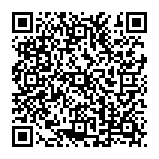
▼ Mostra Discussione